AR系统通常使用全息图将光耦合到波导中,从而将光从显示引擎传输到佩戴者的眼睛。本文演示了如何在OpticStudio中使用全息图表面作为平面波导结构内的耦合器,以及展示了如何继续改进第 一部分中建模的初步设计。
增强现实 (AR) 是一种将在屏幕上的虚拟世界与现实世界的场景结合并交互的技术。本文演示了如何利用全息技术在序列模式下建立一个用于增强现实的光学系统。
全息图是记录在高分辨率感光乳剂上的干涉图案。全息系统的使用中存在两个不同的阶段:构造阶段和重构阶段,分别适用于全息图的构建和作为光学元件的使用。有关该主题的详细内容,请参考文章:“如何在OpticStudio中建模全息图”。https://support.zemax.com/hc/zh-cn/articles/1500005577722
在普通的AR系统中,光通过全息图耦合到波导中,从而将相关信息从显示器传输到眼睛。波导的优点是它很大程度上是透明的,不会阻挡来自现实世界的光。在这篇文章中,我们将指导您使用嵌入PMMA材料的反射全息图来建模一个简单的AR设计。
我们将从一个简单的设计开始,然后进一步完善系统。初始规格是:
出瞳距离= 15mm
瞳孔直径= 3mm
FOV = 10度
波导厚度= 10mm
光线将通过全息图耦合到波导中。全息图将被嵌入到PMMA材料中且出口面将会倾斜45度。根据程序的实际工作方式,系统会被“反向”建模。现实中(物理系统中),AR系统的光源是微显示器,而成像平面将是人眼的视网膜(AR系统的出瞳和人眼系统的入瞳将被放置在同一位置)。但为了在OpticStudio中准确建模且有效优化系统,物理系统的出瞳被定义为在OpticStudio中建模系统的入瞳,而微显示器被视为系统的“像平面”。因此,本文中任何光线都是按照在OpticStudio中建模的方式来描述的。
初始设计初始条件设置包括:
入瞳直径 = 3.0 mm
视场点位于 Y 轴 0 度,5 度和 -5 度处
波长 = 0.55 μm
首先在光阑后添加两个表面,设置如下图所示。然后使用倾斜/偏心工具将全息图表面围绕 X 轴旋转45度。
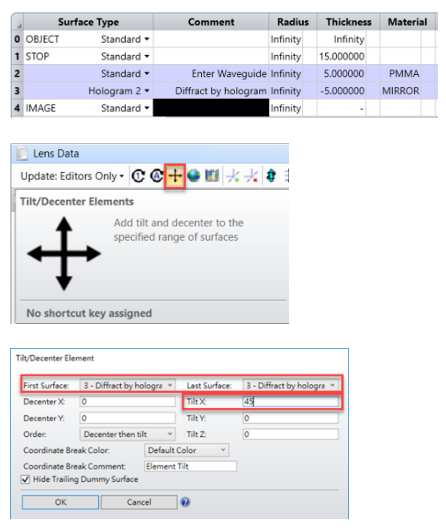
接下来我们将设置全息图,所以需要定义两个构造光束。为了从全息图中获得衍射光的方向,构造光束必须经过准直,光束2必须汇聚成一个虚拟焦点。我们需要使用全息图进行反射,所以它的材质必须设置为“ 镜面 (Mirror) ”。这明确地表明OpticStudio光线在到达全息图表面后将以相反的方向传播。
根据这个思路,我们将构造光源点的坐标 (x, y, z) 设置如下。光束1是准直光束 (0, -∞, -∞) 。光束 2 的构造点设置在 (0, 0, -100) ,这样会使光束聚焦在离全息图100 mm的地方。
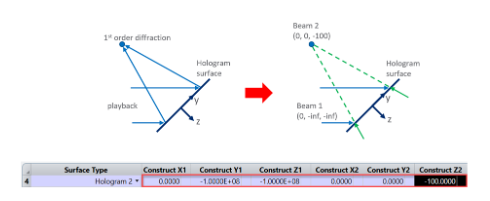
我们假设全息图由波长为0.55μm 的光构造,并且全息图在构建的过程中会被嵌入到PMMA材料内。由于全息图将被嵌入非空气材料中,我们将需要在输入参数“ 构造波 ”时对波长进行缩放。PMMA材料在0.55μm 的光通过时的折射率为1.49358,因此构造光波长为0.55/1.49358 = 0.3682 μm。

为了更方便查看布局图,我们可以使用一个小技巧。由于绘制两个表面之间的边缘是没有意义的,所以转到表面属性 (Surface Properties) …绘图 (Draw) 并勾选选项“ 不显示此表面边缘 (Do Not Draw Edges From This Surface) ”。将此设置应用到表面 2 到像平面之间的所有表面。
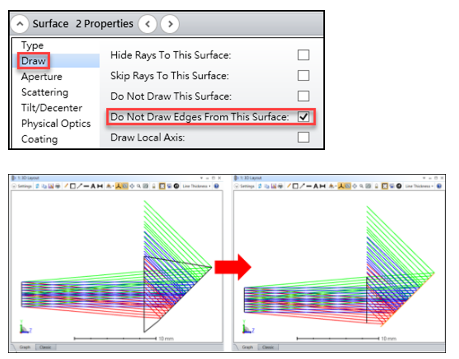
为了模拟光在波导中的传播,我们在全息图表面之后再添加5个表面。前4个表面模拟波导的侧边,光在那里发生全反射 (TIR) 并从处于后面的一个表面离开波导材料。
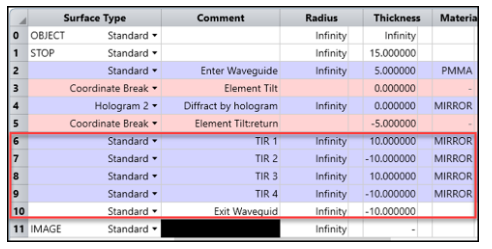
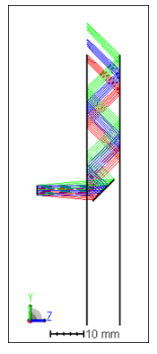
接下来,我们可以使用主光线求解使每个镜面的中心都位于主光线上。主光线求解只适用于坐标间断面,所以我们需要在每个表面之前添加坐标间断。为偏心x或y参数设置求解时,主光线求解会自动设置数值,使得在指定波长(波长0表示主波长)所选视场的真实主光线,位于坐标间断之后表面的中央。如下图所示,插入6个坐标间断面,并在每个断点的“ Y-偏心 (Decenter Y) ”参数上放置一个主光线求解。
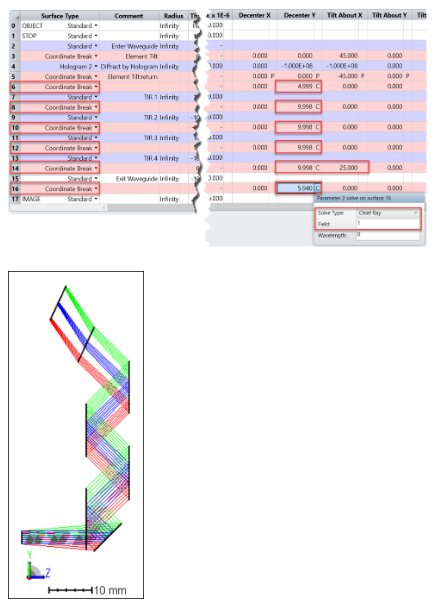
至此,初步设计已基本完成,我们将开始优化系统。首先,使用优化向导设置RMS光斑大小作为像质标准。然后将构造Z2设置为变量,这样我们可以快速修改全息图的光角度。
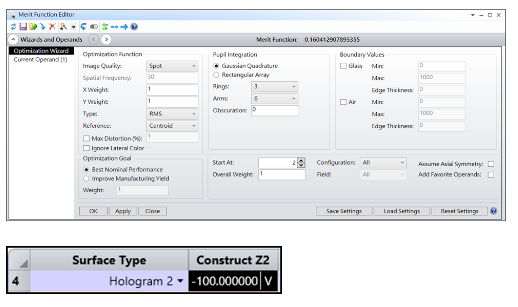
第 一次优化的结果显示了在像面上实现极小的RMS光斑半径时所需的全息图光焦度理想结果。有了初始设计之后,我们将对这个系统进行一系列优化,包括扩大FOV、增加入瞳的直径(相当于增加眼动范围)、使波导更薄等。
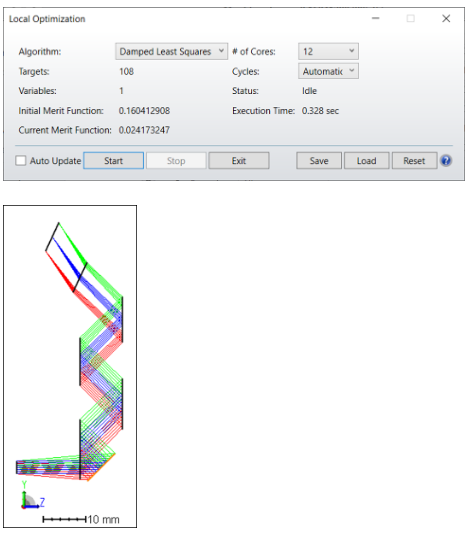
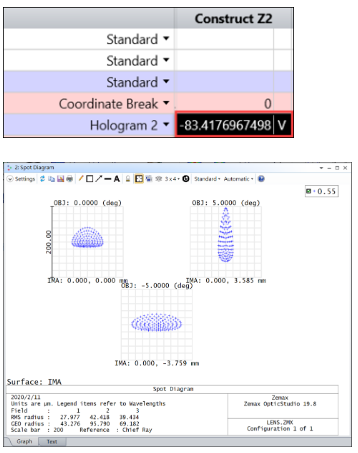
从第 一部分文章的优化得到的结果系统开始优化,我们需要进一步提高其光学性能。首先,让我们收紧规格参数:
设置入瞳直径 = 4 mm
放大 FOV 到 +/- 8度
使波导薄于6 mm,如下所示
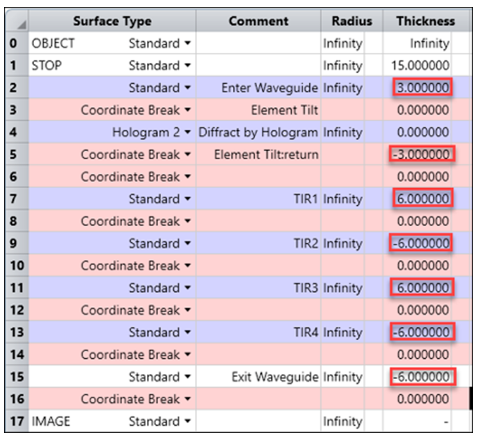
这时,你会发现当我们试图收紧设计参数时,设计将会变得不切实际。为了解决这个问题,我们需要限制设计参数,以确保光线遵循满足物理意义的路径。我们将使用评价函数中的相关操作数强制执行以下 3 个条件:
1.当光线应该在波导内部时,它们不能在波导外部传播
2.光线不能到达全息面的后方
3.光线必须从波导管的顶部射出而不撞击侧面
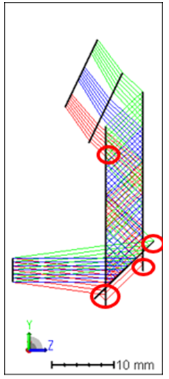
为了便于优化,我们首先在表面 13(设置材料为PMMA)之后添加一个虚拟面。这个曲面将被用作一个参考曲面,以确保系统的几何形状是正确的。接下来,在表面 17 的波导出口之后添加一个坐标间断面,然后将现有的表面厚度剪切并粘贴到新的坐标间断面厚度,这个新表面将用于倾斜像面。
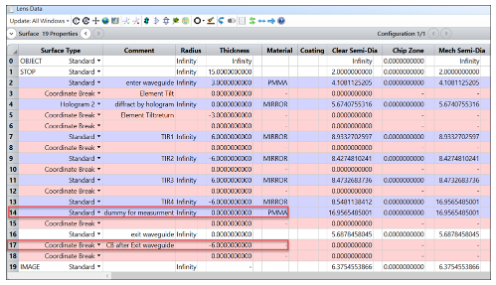
为了更清晰地观察系统视图,对表面 14 的表面属性 (Surface Properties) …绘图 (Draw ) 做如下更改:
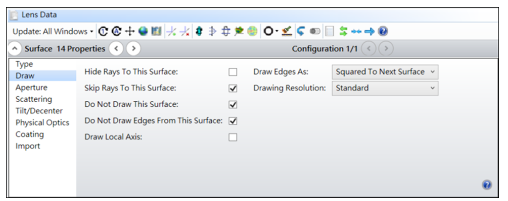
与此同时,为了实现我们的目标,我们可以在设计中加入更多的变量,让设计更加自由。首先,允许全息图移动和倾斜,使用以下设置:
1.将表面厚度 5 与表面厚度 2 用拾取求解关联,缩放因子 -1
2.将表面 2 的厚度设置为变量
3.将全息图的 X-倾斜 设置为变量
其次,将全息图 2 表面的构造 Z1、Y2、Z2 参数设置为变量,使构造光可被修改。第三,将表面 15 和表面 17 的厚度和这两个面关于 X 的倾斜度设置为变量,使波导的出口面可以移动和倾斜。
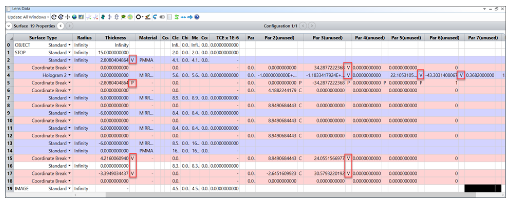
在添加曲面和设置变量后,下一步是利用评价函数来实现对系统的真实控制。我们使用光斑大小作为标准建立了默认评价函数,并为表面的位置上添加详细的限制。所有新添加的操作数都是为优化程序提供一个物理上实用的解决方案。你只需要下载文件“ ARWaveguide.MF ”并复制到 Documents\Zemax\MeritFunction 文件夹中,然后从评价函数编辑器中使用载入评价函数 (Load Merit Function) 按钮。下面的步骤描述了所有构成此评价函数的操作数。
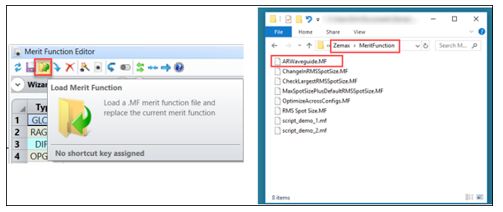
步骤一
首先,我们将防止全息图与波导的侧面重叠,从下图你可以看到点 A 在表面 9 的右边。利用 RAGZ 求出曲面 4 上点 A 的位置,并约束其 Z 位置小于曲面 9 的 Z 位置。其次,从波导入口到全息图的距离必须是正值,使用 PLEN 操作数确保这个长度应该大于 0。
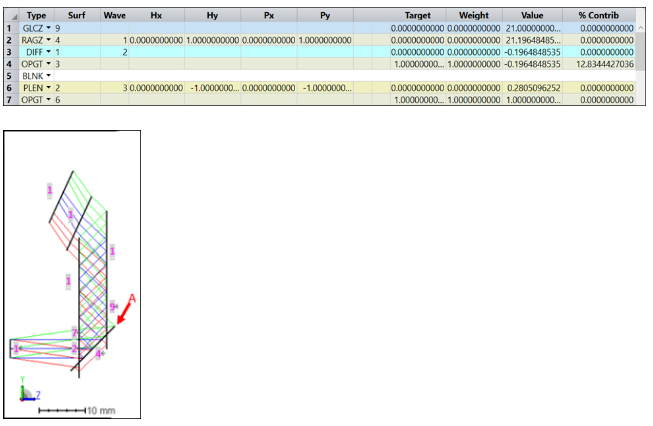
步骤二
第二,我们将点 A 限制在如图所示直线 BC 的左边,这里要用到的一个有用的概念是向量积。根据右手规则,如果你想让直线 BA 保持在直线 BC 的左边,那么诀窍就是计算出直线 BA 和直线 BC 的行列式作为判定标准,并且目标值小于零。用 RAGY 和 RAGZ 求点 B 和点 A 的坐标,用 RAGB 和 RAGC 操作数可以很容易地求出直线 BC 的单位向量。
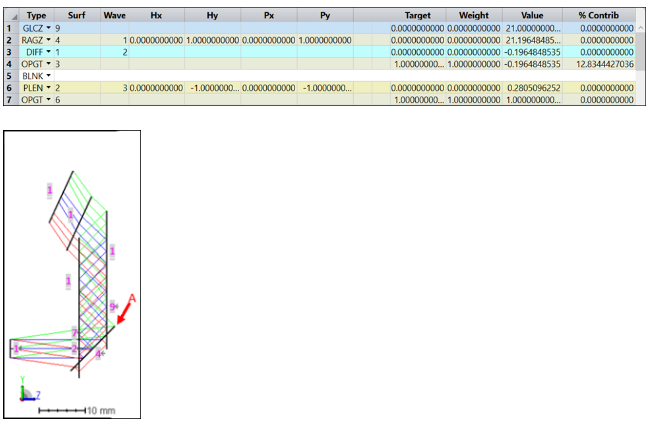
步骤三
下一步是确保光线在表面 13 和 16 之间以及表面 16 和 19 之间的传播可行,这需要限制所有相关的 PLEN 操作数都为正数。
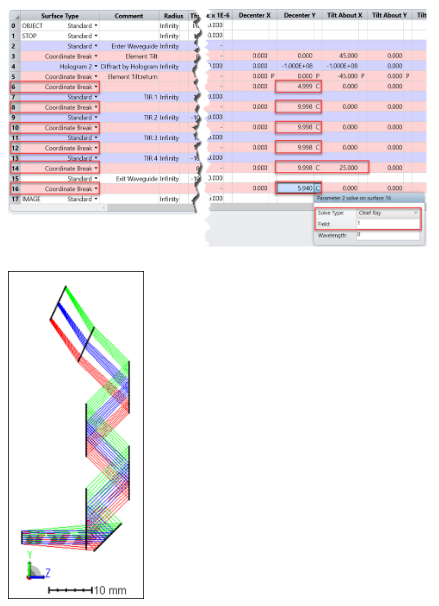
步骤四
第四步,按照第二步的操作将控制点 D 移至 EF 线左侧。这一次通过计算两个向量 EF 和 ED 之间的行列式来实现这个控制。
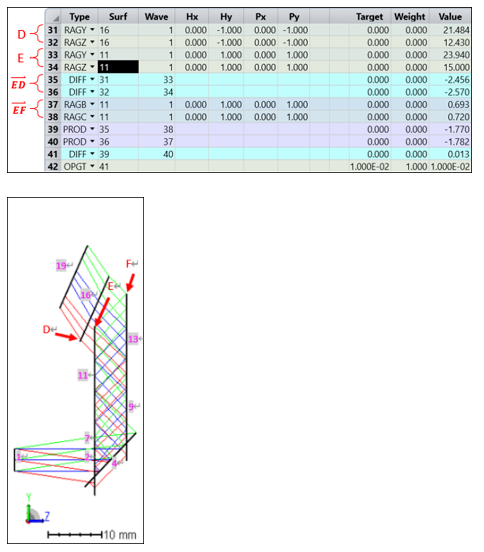
步骤五
后面的约束条件是点 F(边缘光线穿过表面 14)的 Y 位置必须大于点 D 的 Y 位置,如下图所示。为了得到点 F 的位置,我们需要使用虚拟曲面 14:
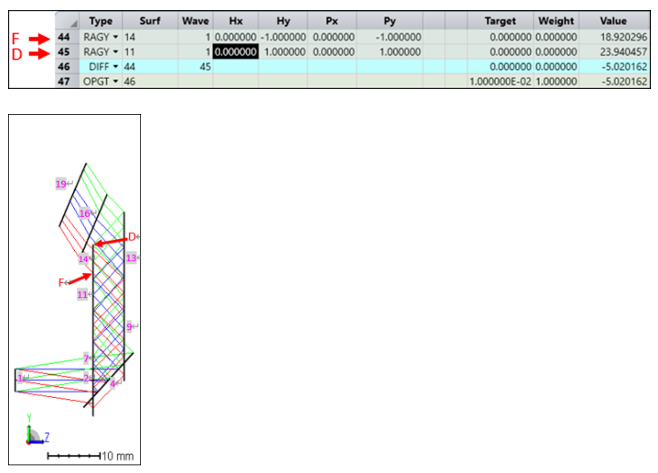
一旦所有这些限制都设置完毕,优化系统将实现一个物理上可行的设计。您会发现这个系统的性能受到像散的限制,这个问题可以通过用光学构造全息图替换全息图 2 来解决。
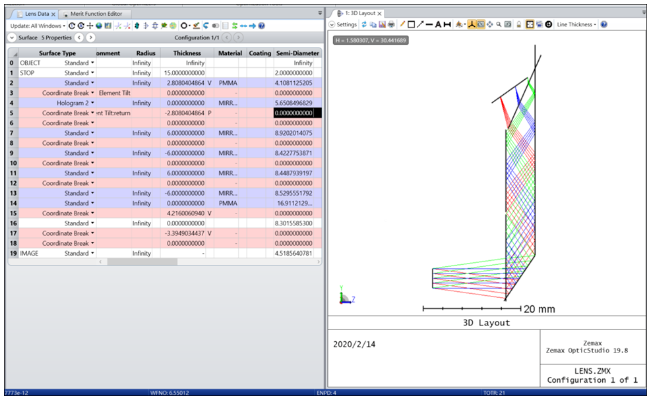
结尾处的系统可以在文章的附件中找到。
参考资料
1. Konica Minolta Technology Report Vol.1 (2004)
2. OpticStudio help files
KA-01869
附件下载
https://downloads.zemax.com/Zemax-portal/knowledge_articles/KA-01850/Downloads/ModellingAHolographicWaveguideForAugmentedRealitySystems_Part1_Samples.zip
https://downloads.zemax.com/Zemax-portal/knowledge_articles/KA-01869/Downloads/ModellingAHolographicWaveguideForAugmentedRealitySystems_Part2_Samples.zip
相关阅读